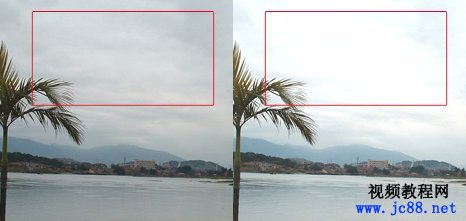0607前面我们都是改变曲线的中间部分,现在我们来改变一下曲线的端点,将高光点往左平拉一些,观察下方的输入数值为200,输出为255。如下左图的样子。这时图像变为下中图的样子。注意观察右边所演示的直方图变化。
首先我们看到的是图像变亮了,然后观察直方图,可以看到原先没有像素的高光区域现在充满了很多像素,并且达到了右边界。达到右边界说明什么呢?因为直方图亮度色阶方式的最右端代表了最高的亮度。所以直方图达到右边界说明了这时候图像中有一部分像素达到了255级亮度。
  
再深入一些来看上左图,高光点往左平移说明了什么呢?我们说过这个点代表了最亮,也就是说它所在位置的像素就是最亮的。它原本是处于绝对亮度值的255处,现在移动到了200处,那么这200处就要“听从指示”提升为255亮度。而原先的201、202等亮度理论上应该变得更高,但是亮度的最大值是255,因此它们最高也只能达到255。
这就造成了一个现象:原先亮度值为255至200的像素,都统一变为255。
如下图所示,处于红色斜线区域内的是原先亮度值在200至255之间的像素,在绝对亮度上应该有一个逐渐变化的过程,在提升后都变为了纯白。我们对曲线的这种操作,其实也可以称为是对亮度的合并操作,将200至255合并为255。

说到合并,大家就对这种操作有了个形象的概念了。但是同时也会有一个疑问,200至255合并后的亮度就一定必须是255吗?能不能是200?或者其他的亮度呢?如果学习到这里自然而然想到了这个问题,说明你是真的用心在学习。这个问题我们放到后面去讲解。先来说说这种合并对图像的影响。
在白色的画布上画画,一定要用非白色的颜料才能看到绘画的效果。我们之所以能够在图像中分辨出事物,是因为图像中各部分有着不同的明暗对比,这种对比构成了图像的细节。那么我们前面所做的合并亮度的操作,将200至255这些原本有着55级亮度差的像素,都合并为了一个亮度255。这势必会导致图像的细节丢失。注视下左图两个红框处的云,是不是觉得原先看得到的云彩细节在调整后消失了?
我们还可以使用魔棒工具,打开如下左图,用同样0的容差在两个红框内左上方同样(目视对比即可)的位置点击。产生的选区效果如下右图。左边有选区吗?有,非常微小,就1像素大,不加以提示几乎看不到吧。而右边的选区就如同一首散文中所说的:那一片绿油油的稻田啊。只不过这里是白花花的。
为什么会有如此重大的差异?就是因为原先有着非常多变化细节的云彩,在曲线操作后许多像素亮度被提升到了255,使得原本有差异的部分变得没有差异了,所以魔棒工具才可以一马平川地选取了一大片区域。
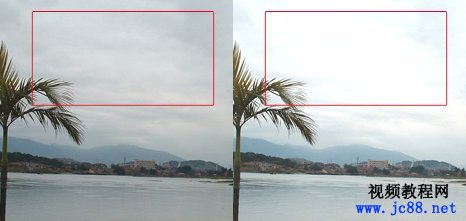 
大家可能会觉得,原图那看起来灰蒙蒙的云彩,能有多少亮度变化?改变一下会差这么多?OK,为了让大家信服,我们还是让事实来说话。
我们使用矩形选框工具〖M/SHIFT M〗选择下图红框左上角的一块区域,注意信息调板中XY的数值,在45,20处按下鼠标,并按着SHIFT键画一个宽度(信息调板中W数值)为10像素的正方形选区。这个选区只有100像素大。如下左图 。
这时直方图调板中就会显示着这个选区内的亮度色阶,用鼠标选取直方图调板中有像素存在的所有色阶。如下中图,注意统计数据中左侧的“像素”表示选区内的像素数量,而右侧的“数量”则表示在直方图中,鼠标所选中的色阶范围内所包含的像素数量。两者必须相等才说明我们完整选择了所有色阶范围。现在看看统计数据中的色阶,是205至220,说明在这100像素中,有16级亮度的变化。没想到有这么多吧?
还不止呢,这里只显示亮度值,而在同样亮度中还可以有很多不同色相存在。就如同本课开头第一张图片所说明的那样,同样是深色,既可能是深红色也可能是深蓝色还可能是深绿色。魔棒工具是根据色彩差异来作为判断标准的,而不仅仅是亮度。所以我们将直方图通道切换为RGB方式,选取其中所有存在像素的色阶(注意统计数据右侧的数量应为300,这是因为RGB方式综合了3个通道的像素)。观察变化范围:199至225共25级,如下右图。
See?在一块这么小的地方,对于魔棒来说就意味着25个不同区域。所以别太相信自己的眼睛,人眼对细节颜色差异的判断力远赶不上电脑。
  
0608明白了上面的合并高光区域的道理后,就可以用同样的思维去理解合并暗调区域,如下左图是合并暗调区域的曲线,代表原先0至65亮度都被合并为了0。图像暗调区域就增加了。右图是图像变化的效果。
|